Javítsa ki az ERR_SSL_VERSION_INTERFERENCE hibát a Chrome-ban
Az ERR_SSL_VERSION_INTERFERENCE hiba akkor fordul elő, amikor a Google Chrome böngésző megpróbál betölteni egy webhelyet SSL protokollal, de nem tud. Ennek a hibának számos oka lehet. Felsorolunk és kidolgozunk minden lehetséges megoldást erre a problémára. A hiba elhárítására szolgáló javítások nem olyan egyszerűek. Tehát, ha nem tudja, mit csinál, miközben követi valamelyik javítást, javasoljuk, hogy hagyja ki, és lépjen tovább egy lehetséges javításra, amelyet megért.
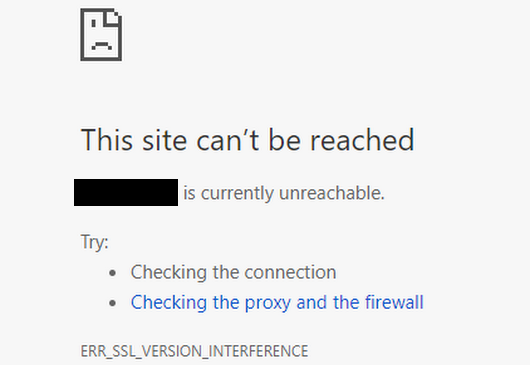
ERR_SSL_VERSION_INTERFERENCE
Érdemes megemlíteni, hogy amikor a felhasználó ezt a hibát kapja, akkor nincs közvetlen hiba a böngészőben. Problémák vannak a webhely adatainak helyi gyorsítótárazásával a számítógépen. Ez a hiba akkor is előfordulhat, ha egy webhely hibásan van kódolva – vagy ha a böngésző bővítményei ütköznek a webhely megfelelő működésével.
Megvizsgáljuk a következő javításokat -
- Böngészőadatok törlése.
- A TLS 1.3 letiltása.
- Öblítse ki a DNS-gyorsítótárat
- Távolítsa el(Remove) az ütköző böngészőbővítményt.
1] Böngészőadatok törlése(1] Clear Browser Data)
Nagy a valószínűsége annak, hogy egyes böngészőadatok ütköznek a webhely betöltésével. Lehet, hogy ez egy nagyon egyszerű javítás, de ebben az esetben nagyon megbízhatónak bizonyítható.
Ehhez először nyissa meg a Google Chrome -ot . Most nyomja meg a CTRL + H gombkombinációt a billentyűzeten.

Ezzel megnyílik egy új panel a böngészési előzmények és egyéb adatok törléséhez.
Jelölje be az összes látható jelölőnégyzetet, és végül kattintson a Böngészési adatok törlése lehetőségre.(Clear browsing data.)
Indítsa újra a böngészőt, és ellenőrizze, hogy a hiba megoldódott-e vagy sem.
2] A TLS 1.3 letiltása(2] Disable TLS 1.3)
Kezdje a Google Chrome megnyitásával.
Most írja be a chrome://flags/#tls13-variant a címsorba, és nyomja meg az Enter billentyűt.
Megjelenik a Google Chrome(Google Chrome) kísérleti funkcióinak oldala .

És végül állítsa Letiltásra.(Disabled.)
Indítsa újra a Google Chrome(RestartGoogle Chrome) -ot , és ellenőrizze, hogy a probléma megoldódott-e vagy sem.
3] Öblítse ki a DNS-gyorsítótárat
Kiürítheti a DNS-gyorsítótárat(Flush the DNS cache) , és ellenőrizheti, hogy ez megoldja-e a problémákat.
4] Távolítsa el(Remove) az ütköző böngészőbővítményeket(Browser)
Nagy a valószínűsége annak, hogy a böngészőjébe telepített bővítmények és eszköztárak ütköznek a webhely betöltésével. Tehát a probléma megoldásához el kell távolítania vagy le kell tiltania ezeket a bővítményeket és eszköztárakat(remove or disable these extensions and toolbars) .
5] Állítsa vissza a Google Chrome-ot(5] Reset Google Chrome)
Visszaállíthatja a Chrome böngésző beállításait az alapértelmezettre(reset Chrome browser settings to default) , és megnézheti, hogy ez segít-e. Ezzel visszaállítja a Google Chrome böngészőt az alapértelmezett állapotba, és olyan lesz, mint egy friss telepítés.
Let us know if any of these fixes helped you!
Related posts
Javítsa ki az ERR_CONNECTION_TIMED_OUT problémát a Chrome-ban Windows 10 rendszeren
Javítsa ki a Proxy Script letöltése hibáját a Google Chrome-ban
Javítsa ki a NETWORK_FAILED hibát a Chrome böngészőben Windows PC-n
Javítsa ki a RESULT_CODE_HUNG hibát a Chrome-ban, az Edge-ben Windows 11/10 rendszeren
Javítsa ki az ERR_SPDY_PROTOCOL_ERROR hibát a Google Chrome-ban
A kapcsolat javítása nem privát hiba a Chrome-ban
A javítás sikertelen – Letiltott letöltési hiba a Chrome-ban vagy az Edge-ben
A Chrome javítása csak inkognitómódban működik a Windows 11/10 rendszeren
A sikertelen keresési hiba javítása a Chrome Malware Scanner futtatásakor
Javítsa ki a Chrome 1603-as és 0x00000643-as hibáját Windows 10 rendszeren
Javítsa ki a NETWORK_FAILED hibát a Chrome böngészőben
Javítsa ki az ERR_FILE_NOT_FOUND hibát a Google Chrome-ban
Javítsa ki az ERR_TUNNEL_CONNECTION_FAILED hibát a Chrome-ban
Javítsa ki a Google Chrome fekete képernyővel kapcsolatos problémáit Windows 11/10 rendszeren
A Google Chrome nem menti a jelszavakat javítása
Javítsa ki a ReadableByteStream hibát a Chrome-ban az Outlook.com megnyitásakor
Javítás: A Chrome nem állt le megfelelően a Windows 11/10 rendszeren
Javítsa ki a következőt: ERR_NETWORK_CHANGED a Chrome-ban
Javítsa ki, hogy a billentyűzet nem működik a Google Chrome-ban Windows 11/10 rendszeren
SSL-tanúsítványhiba javítása a Google Chrome-ban [MEGOLDVA]
